乐播投屏如何将投屏模式设置为自定义?乐播投屏将投屏模式设置为自定义的方法
发布时间:2025-05-21 编辑:游乐网
本文将为大家详细介绍如何在乐播投屏中将投屏模式设置为自定义,相信通过这篇文章,你会对乐播投屏的自定义设置有更深入的了解。
乐播投屏如何将投屏模式设置为自定义?乐播投屏将投屏模式设置为自定义的方法
第一步:首先,在你的电脑上找到【乐播投屏】应用程序。

第二步:打开乐播投屏后,会弹出一个窗口,在这个窗口中找到【图标】选项。

第三步:向下滚动页面,你会看到【设置中心】的入口。
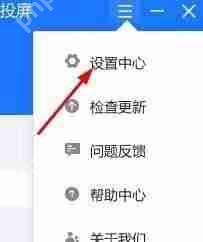
第四步:继续向下滚动,直到找到【投屏设置】中的【投屏模式】选项。

第五步:最后,在【投屏模式】中选择【自定义】,完成自定义配置。

相关阅读
MORE
+- LookMyPC的作用及使用方法简介 05-22 查询局域网IP地址的方法 05-22
- 网络人旗舰版:实现隐蔽监控的方法 05-22 猎豹免费WiFi手机遥控电脑 05-22
- Mac电脑玩《糖果泡泡乐园: 疯狂大酒店》攻略,如何在苹果电脑上运行这款游戏? 05-22 局域网IP冲突排查方法 05-22
- 手机遥控电脑:实现远程鼠标与PPT操作 05-22 Windows7查看本机局域网IP地址的方法 05-22
- 局域网共享软件使用教程 05-22 如何查询局域网IP地址:简单方法与步骤解析 05-22
- 小米路由器如何设置局域网IP地址 05-22 一个手机号可以注册两个微信吗 微信多账号注册技巧 05-22
- 钉钉电脑版如何设置条件审批?设置条件审批方法介绍 05-22 PP助手连接手机失败怎么办?连接手机失败处理方法一览 05-22
- Mac上玩《Geometry Dash SubZero》攻略,苹果电脑运行《Geometry Dash SubZero》详细指南 05-22 Mac玩《梦想城镇》攻略,如何在苹果电脑上运行《梦想城镇》! 05-22
- 微信里文件打开失败怎么处理?处理文件打开失败的方法说明 05-22 谷歌浏览器官网入口在哪 05-22





























 湘公网安备
43070202000716号
湘公网安备
43070202000716号